PT-P950NW
Perguntas mais frequentes e Resolução de problemas |
Utilizar o Cable Label Tool
Iniciar o Cabel Label Tool
Criar uma etiqueta de cabo
Faceplate
Invólucro de cabo
Sinalizador de cabo
Patch Panel
Bloco de Punção
Tubo PVC (Para E800T/E800TK/E850TKW somente)
Tubo termorretrátil
Numbering FuncFunção de numeração (Número de série)
Imprimir com o Cable Label Tool
Transferir Templates do Cable Label Tool para a impressora (Para E800T/E800TK/E850TKW/P900W/P950NW somente)
Primeiro deve instalar o contrlador da impressora e outros aplicativos no seu computador.
Para instruções de instalação, verifique em “Instalar o software”.
Para transferir o Cable Label Tool individualmente, Visite a página das Transferências.
-
Iniciar o Cable Label Tool.
-
Para Windows 10:
A partir do botão Iniciar, (select [All apps] and) click [Cable Label Tool 1.0] under [Brother P-touch], or double-click [Cable Label Tool 1.0] on the desktop.
-
Para Windows 8 / Windows 8.1:
Clique em [Cable Label Tool 1.0] no ecrã [Aplicações] ou clique duas vezes em [Cable Label Tool 1.0] no ambiente de trabalho.
-
Para Windows 7 / Windows Vista:
A partir do botão Iniciar, clique em [Todos os Programas] - [Brother P-touch] - [Cable Label Tool 1.0].
-
Para Windows 10:
-
Clique no botão para o tipo de etiqueta de cabo que pretende.
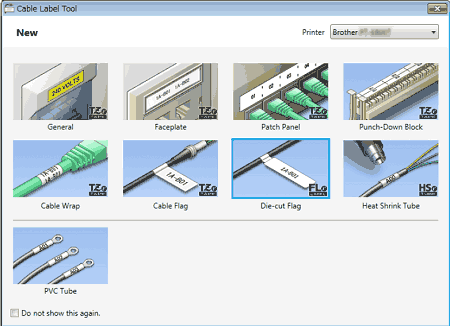
Faceplate
Etiquetas deste tipo podem ser utilizadas para identificar várias placas frontais.
Os blocos de texto são espaçados uniformemente em cada etiqueta.
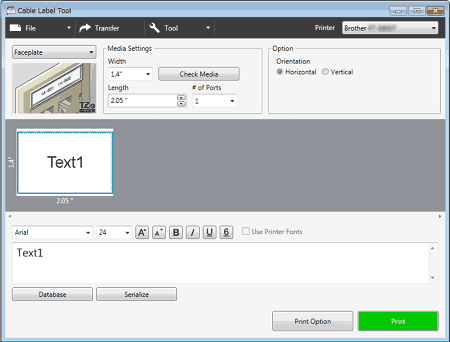
Invólucro de cabo
Etiquetas deste tipo podem ser enroladas num cabo ou fio.
O texto é rodado90° no sentido anti-relógio e impresso.
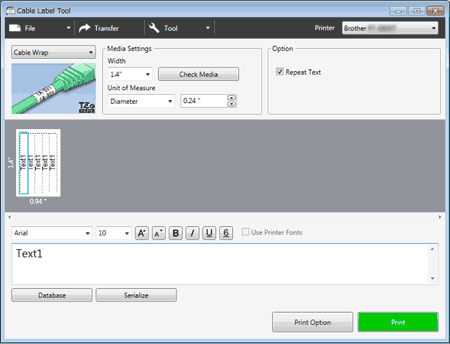
Ao utilizar fita de identificação flexível:
- Recomendamos o uso de fita de identificação flexível para as etiquetas para “Invólucro de cabo” e “Sinalizador de cabo”.
- As etiquetas feitas com fita de identificação flexível não são projetadas para uso como isolamento elétrico.
- Ao envolver etiquetas em objetos cilíndricos, o diâmetro (1) do objeto deve ser de pelo menos 3 mm.
-
As extremidades sobrepostas (2) da etiqueta ou da bandeira da etiqueta devem ter pelo menos 5 mm.
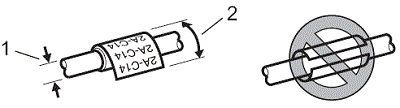
Sinalizador de cabo
As etiquetas deste tipo podem ser enroladas num cabo ou fio, e ambas as extremidades da etiqueta colam para formar uma sinalização.
O texto nas etiquetas da bandeira é impresso em ambas as extremidades da etiqueta, deixando um espaço em branco no meio que envolve o cabo.
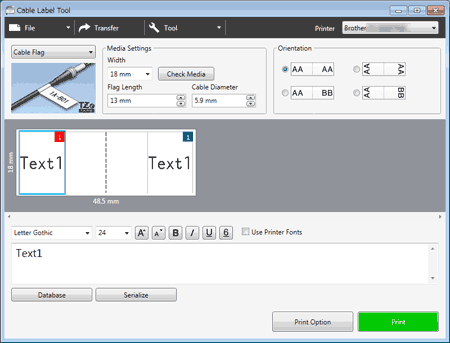
-
O comprimento da sinalização(1) deve ser de pelo menos 5 mm
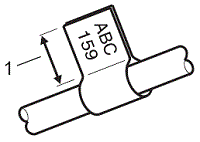
-
Orientação
Horizontal
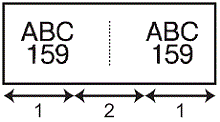
Vertical
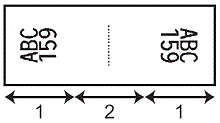 1 Comprimento da sinalização2 Circunferência do cabo
1 Comprimento da sinalização2 Circunferência do cabo
- Recomendamos o uso de fita de identificação flexível para as etiquetas de “sinalização de cabo”.
- As etiquetas feitas com fita flexível de identificação não são projetadas para uso como isolamento elétrico
Patch Panel
Rótulos deste tipo podem ser usados para identificar vários tipos de painéis.
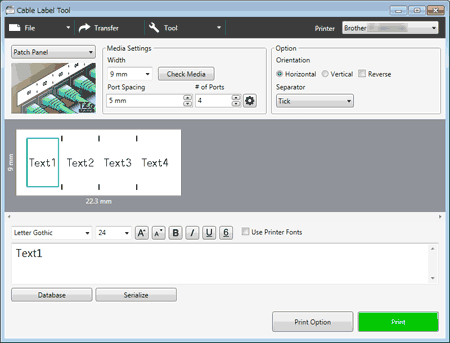
Bloco de Punção
Rótulos deste tipo podem ser utilizados para identificar um tipo de conexão elétrica, frequentemente usado em linhas telefónicas. Pode inserir até oito linhas para cada bloco numa única etiqueta.
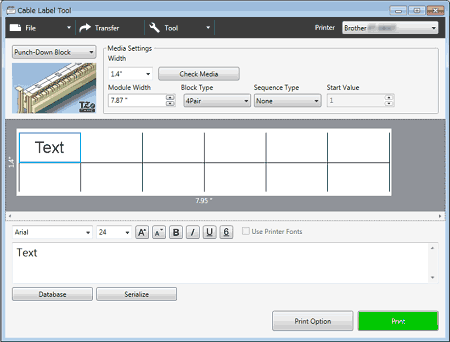
Tubo PVC (Para E800T/E800TK/E850TKW somente)
Tubos desse tipo podem ser utilizados para identificar ou isolar cabos ou para protegê-los do calor.
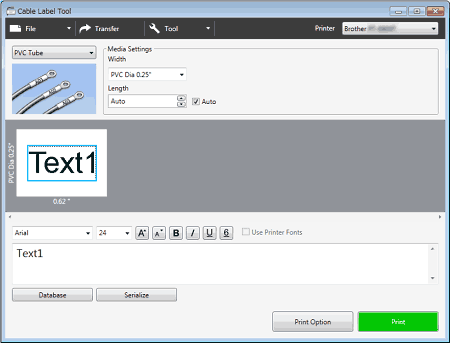
Tubo termorretrátil
Tubos deste tipo podem ser aquecidos para encolhê-los para caberem nos cabos. Use cassetes de tubo HSe para este tipo de aplicação.
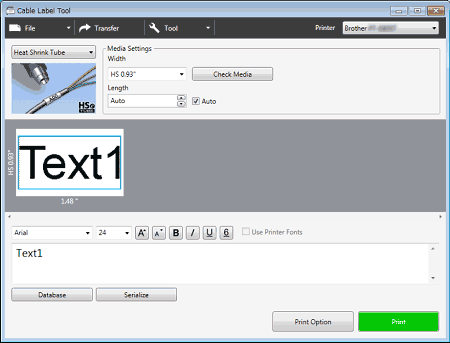
Função de numeração (Número de série)
Pode criar etiquetas serializadas numericamente.
- Destaque o texto que deseja serializar
-
Pressione [Serializar].
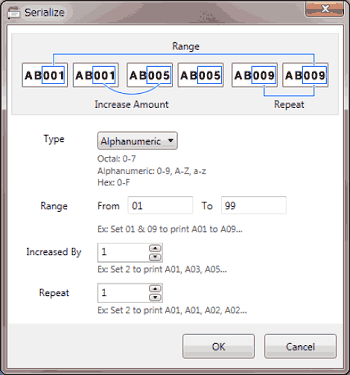
- Especifique as configurações utilizando a imagem do ecrã como exemplo.
Imprimir com o Cable Label Tool
Pode imprimir selecionando [Imprimir] no menu [Ficheiro] ou clicando no ícone [Imprimir]. (Defina as configurações de impressão no ecrã [Imprimir] antes de imprimir.)
Transferir Templates do Cable Label Tool para a impressora (Para E800T/E800TK/E850TKW/P900W/P950NW somente)
Utilizando a função de transferência, pode transferir um modelo ou um modelo com um banco de dados para a impressora sem usar o P-Touch Transfer Manager.
Video: Como utilizar o Cable Label Tool
(Este vídeo foi criado com uma PT-E850TKW.)
|
|||||||||||
*Este video é transmitido a partir do YouTube.
